Подключите свои контроллеры Xbox 360, Xbox One к Windows 10, 8.1
Несмотря на то, что многие пользователи Windows 10, 8 и Windows 8.1 сообщают о проблемах с работой своих геймпадов и контроллеров Xbox, вы должны знать, что эти две платформы официально совместимы.

Недавно мы поделились с вами некоторыми из лучших геймпадов для Windows 10, 8, чтобы выбрать, хотите ли вы обогатить свой игровой опыт. Теперь у некоторых из вас могут возникнуть проблемы с игровым контроллером XBox 360. Один клиент недавно сказал на форумах поддержки Microsoft следующее:
Привет, ребята, я только что купил беспроводной контроллер Xbox 360 для Windows. Я использую Windows 8 x64, Windows распознает его автоматически и работает, когда я подключаю его. Проблема в том, что, когда я играю в игры, это происходит медленно, случайным образом и исправляет только прикосновение к мыши: S. До сих пор я пробовал с 2 играми: Amnesia и Fifa 12, и с обоими все происходит одинаково. Также я установил программное обеспечение, поставляемое с контроллером, но получил тот же результат.
Совместимость составляет 100%, когда речь идет о проводной версии контроллера Xbox 360 для Windows 10, 8. Однако в Windows 10, 8.1 могут возникнуть проблемы с беспроводной версией, поэтому рекомендуется загрузить и установить последние драйверы. Также ознакомьтесь с этим руководством о том, как использовать беспроводной приемник для настройки контроллера Xbox 360 для Windows 10, 8.
- СВЯЗАННЫЕ: Скачайте Project Spark на Windows 10, 8, чтобы создавать свои собственные игры
Что касается контроллера Xbox One, к сожалению, он еще не совместим с Windows 8.1, но это должно быть решено в любой момент.
ОБНОВЛЕНИЕ: Контроллер Xbox One теперь полностью совместим как с Windows 10, так и с Windows 8.1. Вы можете играть в свои любимые игры на своем компьютере с помощью контроллера Xbox без каких-либо проблем. Следуйте приведенным ниже инструкциям, чтобы установить беспроводное соединение между вашим ПК и контроллером Xbox:
- Перейдите в «Настройки»> «Устройства»> выберите «Добавить Bluetooth» или другое устройство.
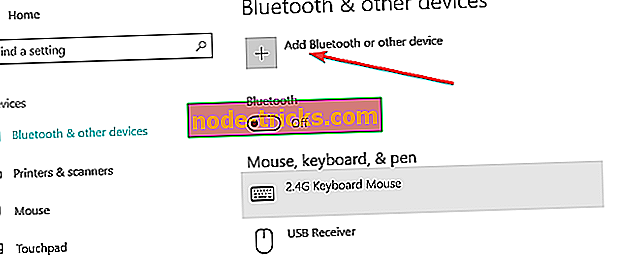
- Выберите «Все остальное»> выберите «Беспроводной контроллер Xbox»> нажмите «Готово» и все.
В качестве напоминания вы можете одновременно подключить до 8 беспроводных контроллеров Xbox для поддержки многопользовательских сеансов. Если вы планируете подключить более одного контроллера, к которому подключены чат-гарнитуры Xbox, помните, что вы можете подключить не более 4 таких устройств. Если на ваших контроллерах установлены стереогарнитуры Xbox, вы можете подключить только два из них одновременно.
Вы также можете использовать беспроводной адаптер Xbox для Windows 10 для соединения двух аппаратных компонентов.
Примечание редактора: этот пост был первоначально опубликован в декабре 2013 года и с тех пор обновлен для свежести и точности.

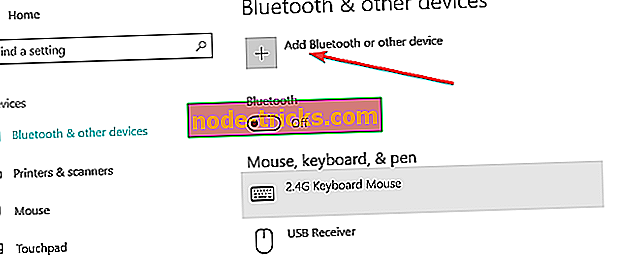




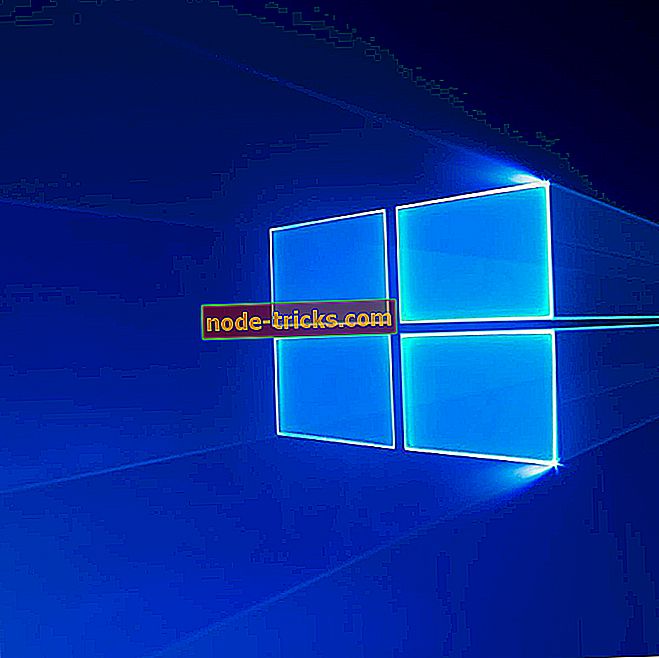
![6 отличных читателей комиксов для пользователей Windows 10 [ОБНОВЛЕННЫЙ СПИСОК]](https://node-tricks.com/img/software/396/6-great-comic-book-readers-5.jpg)

